gitLab项目拉取及提交使用记录
本站访问次数:实习接触了gitlab,遂记录项目拉取及提交的过程,方便自己查看。
一.创建分支
- 首先登陆gitlab,进入你要拉取的项目.
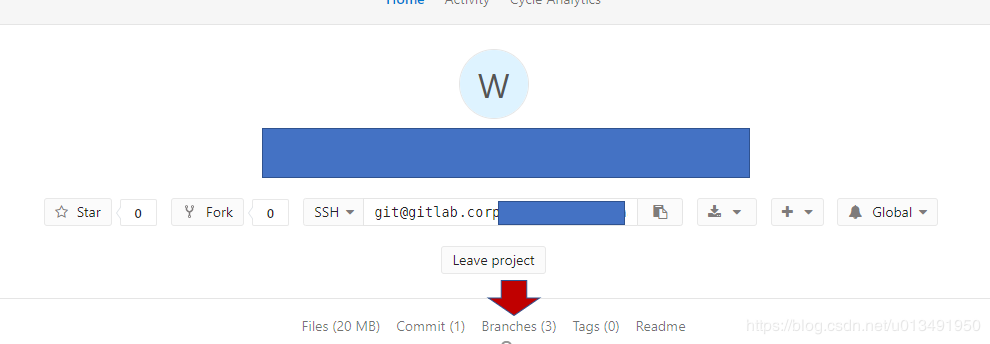
- 点击Branches

- 输入分支名,创建分支

二.项目拉到本机
- 新建一个文件夹,在文件夹里鼠标右键选git bash here。
- git init 本地初始化

- 添加项目地址,此处的地址就是主分支(master)的地址

- 然后将刚刚创建的分支拉下来
- git fetch origin watermark_generator(刚刚在gitlab创建的分支名)

2.git checkout -b watermark_gen(本地要创建的分支名) origin/watermark_generator(gitlab上创建的分支)

3.git pull origin watermark_generator(gitlab上刚刚创建的分支名)

到此,分支就拉下来了。
三.本地代码上传
然后就开始写代码,写啊写啊,写好了。开始上传
1.git status 查看当前有哪些修改为提交,红色的的都是
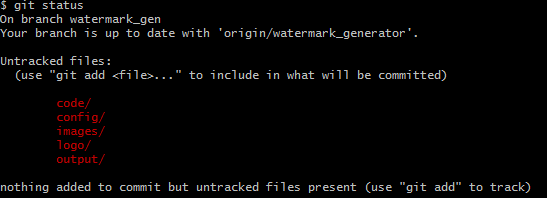
- 然后指定添加哪些,.代表能加的全加

- 提交到本地仓库
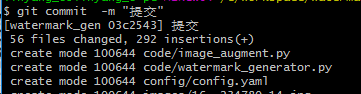
4.提交到服务器gitlab

刷新gitlab就有了。然后可以申请和和主分支合并,点create merge request,等项目老大同意就行了。
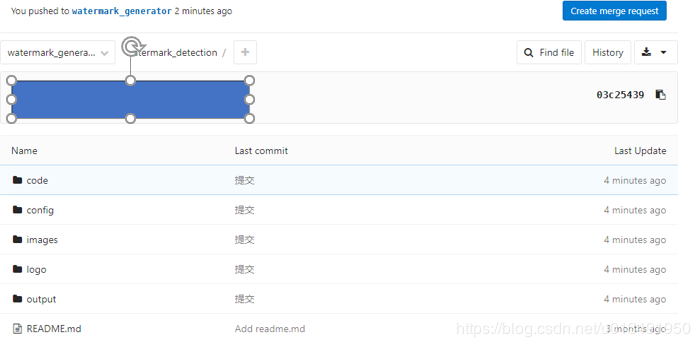
四.将本地已有的代码直接上传到新的分支上
上面是从gitlab上拉取分支,再传代码。以下是本地代码已经有了,将代码上传到gitlab分支上,在本地增加远程分支。 1. 将本地写好的项目上传到远程master 进入项目工程
git init
git add .
git commit -m "submit"
git push -u origin master
- 将本地代码上传到master下的分支 进入项目工程
git init
git remote add origin git@github.com:XXXX/XXX.git
git branch test //新分支名test
git checkout test
git add .
git commit -m "test"
git push origin test
